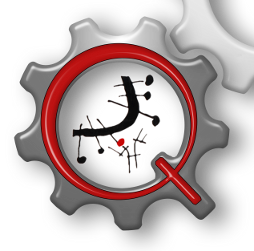Subir usuarios
En primer lugar tenga en cuenta que normalmente no es necesario importar usuarios en bloque: para tener su trabajo de mantenimiento bajo control, debería explorar formas de autenticación que no requieran mantenimiento manual, tales como conectarse con una base de datos externa, o dejar que los usuarios creen sus propias cuentas. Vea la sección de Autenticación en el menú del adminitrador.
Si está seguro que quiere importar múltiples cuentas de usuario desde un archivo de texto, entonces necesitará darle formato a su archivo de texto como se indica:
- Cada línea del archivo contiene un registro.
- Cada registro es una serie de datos separados por comas.
- El primer registro del archivo es especial, y contiene una lista de nombres
de campos. Este registro define el formato del resto del archivo.
Campos requeridos: Estos campos deben estar presentes en el primer registro, y deben definirse para cada usuario.
firstname, lastnameCampos opcionales: Todos estos son opcionales. Si el campo del archivo contiene un valor, se usará dicho valor; en caso contrario, se usará el valor por defecto del campo.
institution, department, city, country, lang, auth, timezone, idnumber, icq, phone1, phone2, address, url, description, mailformat, maildisplay, htmleditor, autosubscribe, emailstop, deletedCampos de matriculación (opcional): Los nombres de curso son sus "shortnames" - si están presentes, el usuario será matriculado en tales cursos. Para los grupos, utilice el nombre del grupo; para los roles, use id. Los nombres de los grupos deben estar asociados a los cursos correspondientes, i.e., grupo1 a curso1, etc.
course1, group1, type1, role1, course2, group2, type2, role2, etc. - Las comas entre los datos se codificarán como , -el script las decodificará automáticamente como comas.
- Para campos boleanos use 0 para falso y 1 para verdadero.
- Los tipos se usan para informar a Moodle si el usuario es un estudiante o un profesor en el caso de que el correspondiente curso exista (e.g., type2 corresponde a course2). 1 = Estudiante, 2 = Profesor editor y 3 = Profesor no editor. Si el tipo se deja en blanco, o si no se especifica curso, el usuario por defecto será el estudiante.
- .Nota: Si un usuario ya está registrado en la base de datos de Moodle, el script devolverá el número userid (índice de la base de datos) de ese usuario, e inscribirá al usuario en los cursos SIN alterar la información anterior.
Éste es un ejemplo de un archivo de importación válido:
username, password, firstname, lastname, email, lang, idnumber, maildisplay, course1, group1, type1
juanb, secreto, Juan, Benítez, janb@algo.edu, es, 3663737, 1, Intro101, Seccion1, 1
saraf, secreta, Sara, Fernández, sarara@alomas.edu, es, 6736733, 0, Avanzado202, Seccion3, 3
El archivo CSV debe contener informaciones completas en el caso de algunos usuarios y usa valores por defecto en otros casos (utilice comas extra para asociar correctamente los datos a las cabeceras). Por ejemplo, el siguiente archivo utiliza valores por defecto para nombre de usuario (username), ciudad (city) y país (country) para el usuario Paco López:
username, password, firstname, lastname, country, city
carlosp, secreto1, Carlos, Pérez, ES, Valencia
, secreto2, Paco, López, ,
Plantillas
Los valores por defecto se procesan como plantillas en las que se permiten los códigos siguientes:
%l- se reemplazará por el apellido (lastname)%f- se reemplazará por el nombre (firstname)%u- se reemplazará por el nombre de usuario (username)%%- se reemplazará por el %
Entre el signo de porcentaje (%) y cualquier letra de código (l, f o u) se permiten los siguientes modificadores:
- signo menos (-) - la información especificada por el código se convertirá en minúsculas
- signo más (+) - la información especificada por el código se convertirá en mayúsculas
- un número decimal - la información especificada por el código será truncada a ese número de caracteres
Por ejemplo, si el nombre es Marta y el apellido Casas, se obtendrán los valores siguientes con las plantillas especificadas:
- %l%f = CasasMarta
- %l%1f = CasasM
- %-l%+f = casasMARTA
- %-f_%-l = marta_casas
- http://www.example.com/~%u/ = http://www.example.com/~jdoe/ (si el nombre de usuario es mcasas o %-1f%-l)
El procesamiento de plantillas se lleva a cabo únicamente sobre valores por defecto, y no sobre los valores recuperados del archivo CSV.
Para crear nombres de usuario correctos en Moodle, el nombre de usuario se convierte siempre a minúsculas. Es más, si la opción "Permitir caracteres extendidos en nombres de usuario" en la página de política del sitio está deshabilitada, se eliminarán los caracteres que no sean letras, dígitos, guiones (-) y puntos (.). Por ejemplo, si el nombre es Marta M. y el apellido Casas, el nombre de usuario %-f_%-l producirá marta m._casas cuando esté habilitada la opción Permitir caracteres extendidos en nombres de usuario, y martam.casas cuando esté deshabilitada.
Cuando en el campo "Gestión de duplicados de nuevo nombre de usuario" está seleccionada la opción Agregar contador, se agregará un contador auto-incrementado a los nombres de usuario duplicados producidos por la plantilla. Por ejemplo, si el archivo CSV contiene los usuarios Marta Casas, Mario Casas y Maribel Casas sin nombres explícitos de usuario, el nombre de usuario por defecto es %-1f%-l y en Gestión de duplicados de nuevo nombre de usuario se ha seleccionado la opción Agregar contador, entonces los nombres de usuario producidos serán mcasas, mcasas2 y mcasas3.
Actualización de cuentas existentes
Moodle asume por defecto que usted está creando cuentas de nuevos usuarios, y pasa por alto los registros en los que el nombre de usuario coincide con una cuenta existente. Sin embargo, si elige la opción Sí en "Actualizar cuentas existentes", la cuenta correspondiente quedará actualizada.
Al actualizar cuentas existentes, usted puede cambiar también los nombres de usuario. Seleccione Sí en "Permitir renombrar" e incluya en su archivo un campo denominado oldusername.
Atención: cualquier error al actualizar cuentas existentes puede afectar negativamente a los usuarios. Sea cuidadoso a la hora de usar las opciones de actualización.
Eliminación de cuentas
Si está presente el campo deleted, los usuarios que tengan el valor 1 en dicho campo serán eliminados. En este caso, se omitirán todos los campos excepto username (que debería estar presente en el archivo CSV, o bien estar disponible un valor por defecto para dicho campo).
Tanto la eliminación como la subida de cuentas podrían hacerse con un solo archivo CSV. Por ejemplo, el archivo siguiente agregaría al usuario Tom Jones y eliminaría al usuario reznort:
username, firstname, lastname, deleted
jonest, Tom, Jones, 0
reznort, , , 1
Índice de todos los archivos de ayuda
Mostrar esta ayuda en: English